امروزه، همه یک صندوق پست الکترونیکی دارند - یعنی اگر شخص مورد نظر بخواهد در اینترنت کار کند. شما به چنین صندوق ایمیلی نیاز دارید، به عنوان مثال، برای ایجاد یک حساب کاربری در پورتال های وب، ایجاد سفارشات آنلاین یا رسیدگی به امور مختلف کاری. شما می توانید یک صندوق پستی را عملا در هر جایی ایجاد کنید - در جمهوری چک، صندوق های پستی از Seznam یا از Google به شکل Gmail بیشتر استفاده می شود. این ارائه دهندگان اغلب یک سرویس گیرنده ایمیل ساده را مستقیماً در سایت خود ارائه می دهند. چنین کلاینت ممکن است برای کاربران کلاسیک مناسب باشد، اما برای کاربران پیشرفته تر مناسب نیست.
برای کاربران سختگیرتر، یا برای آنهایی که نمیخواهند هر بار مرورگر وب را باز کنند تا صندوق پست الکترونیکی خود را بررسی کنند، کلاینتهای ایمیل به عنوان برنامههای کاربردی برای سیستمعاملهای جداگانه وجود دارد. هر دو ویندوز و macOS دارای کلاینتهای ایمیل بومی هستند - یعنی برنامه Mail در ویندوز و برنامه Mail در macOS. در اینجا نیز صدق می کند که بسیاری از کاربران ممکن است از این مشتریان راضی باشند، اما ممکن است برخی از طراحی، نبود عملکردهای مهم یا هر چیز دیگری آزاردهنده باشند. در آن لحظه، کلاینتهای ایمیل شخص ثالث مانند Spark، Outlook یا Czech eM Client وارد بازی میشوند. این سرویس گیرنده ایمیل با نام آخر است که در این بررسی با هم به آن خواهیم پرداخت.
eM Client از زمان آخرین ذکر به طور قابل توجهی پیشرفت کرده است
اگر فکر می کنید که قبلاً بررسی eM Client را در مجله ما خوانده اید، مطمئناً حافظه شما صحیح است. ما قبلاً یک بررسی از این مشتری ایمیل در مجله خود منتشر کرده ایم، اما باید توجه داشت که تقریباً دو سال پیش این کار را انجام دادیم - و همانطور که می توانید تصور کنید، چیزهای زیادی تغییر کرده است. با گذشت زمان، سیستم عامل های جدیدی آمدند که eM Client باید به تدریج با آنها سازگار می شد و ما به طور مداوم از طریق بیانیه های مطبوعاتی برخی از عملکردهای جدید را به اطلاع شما می رساندیم.
میتوانست باشد به شما علاقه مند است

در حال حاضر، eM Client در حال حاضر بر روی جدیدترین سیستم عامل macOS 11 Big Sur در دسترس است، که شرکت اپل هنوز آن را برای عموم منتشر نکرده است، که قطعاً خبر خوبی به خصوص برای توسعه دهندگان یا آزمایش کنندگان بتا است. بهطور دقیق، ما اعلام میکنیم که eM Client هم در macOS و هم در ویندوز در دسترس است - در مورد ما، البته نسخه macOS را آزمایش خواهیم کرد.
اولین راه اندازی اپلیکیشن…
پس از نصب و اجرای eM Client برای اولین بار، یک جادوگر ساده به شما ارائه می شود که در آن می توانید به راحتی هر چیزی را که نیاز دارید تنظیم کنید. در همان ابتدا می توانید یکی از هشت تم موجود را انتخاب کنید که در آن محیط اپلیکیشن eM Client رنگی می شود. تم اصلی به نام مدرن احتمالاً مورد علاقه بسیاری از ما است، زیرا می تواند به طور خودکار حالت های روشن و تاریک را همراه با سیستم تغییر دهد. البته گزینه تنظیم حالت کاملا تاریک یا تم های رنگی مختلف نیز وجود دارد.
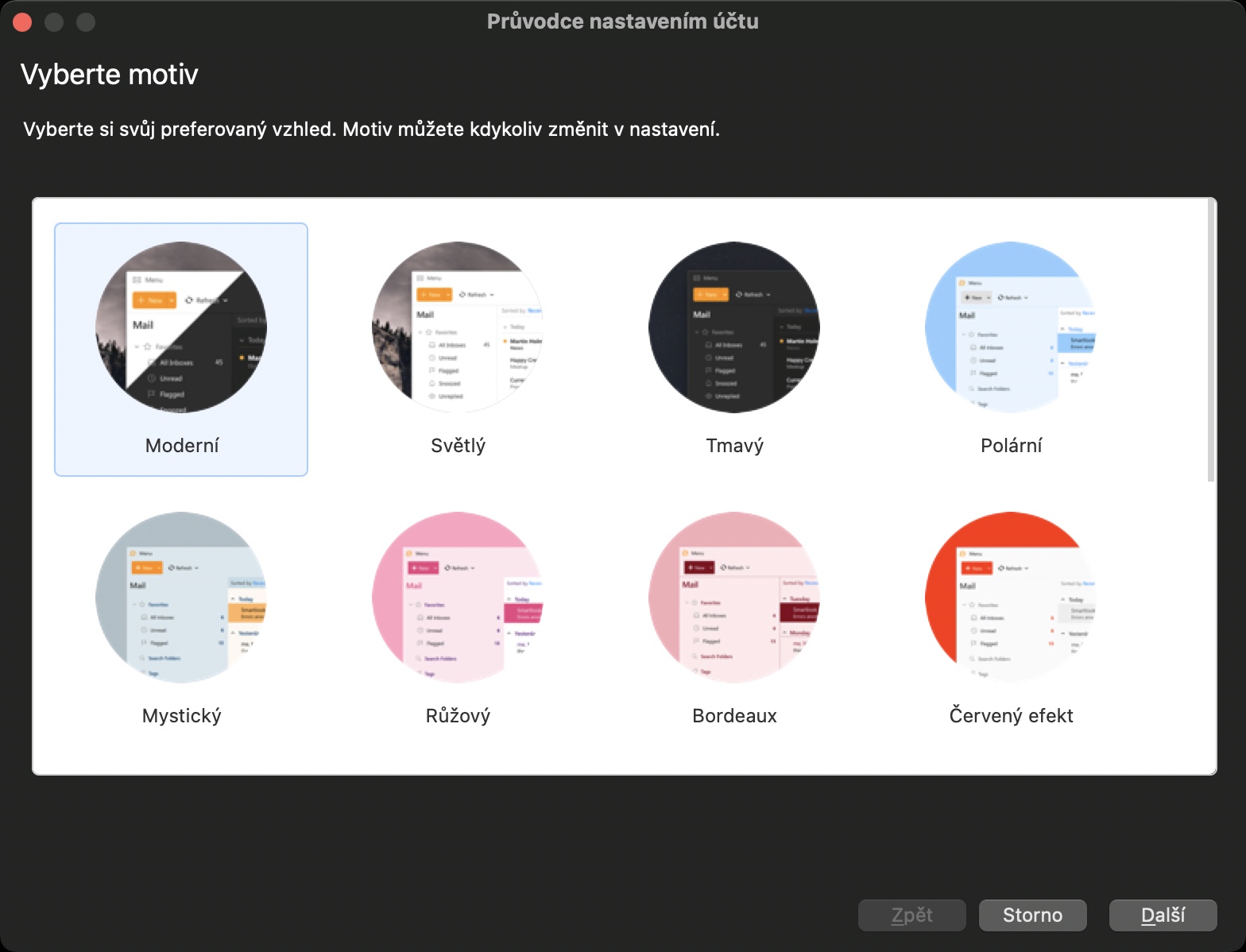
پس از انتخاب موضوع، لازم است آدرس ایمیل کامل خود را در ویزارد وارد کنید که می خواهید آن را به برنامه اضافه کنید. علاوه بر این، میتوانید مستقیماً eM Client را با سرویس چت Google Talk یا XMPP متصل کنید، تقویمها و مخاطبین را وارد کنید (به عنوان مثال از iCloud، Google، Yahoo و دیگران) و در مرحله بعد امکان استفاده از فعالسازی رمزگذاری PGP وجود دارد. به لطف آن مطمئن خواهید بود که پیام های ایمیل شما توسط افراد غیرمجاز دریافت نخواهد شد. در پایان جادوگر، تنها کاری که باید انجام دهید این است که آواتار حساب خود را تنظیم کنید و کارتان تمام شد - پس از آن در محیط eM Client ظاهر خواهید شد.
...eM Client در نسخه 8
در آخرین آپدیت بزرگ اپلیکیشن eM Client با شماره 8 شاهد ویژگی های جدید بسیاری بودیم که قطعا عاشق آن خواهید شد. ویژگی های اصلی که می توانید در مورد آنها بخوانید بررسی قدیمی ترالبته باقی می ماند و می توان ادعا کرد که نسخه "هشتم" چندین ویژگی اضافی عالی ارائه می دهد. رابط کاربری اصلاحات قابل توجهی دریافت کرده است که در نگاه اول قابل مشاهده است که در حال حاضر برای خود سیستم macOS بسیار مناسب است. از جمله، در این نسخه جدید، می توانید همزمان با چندین پنجره کار کنید، بنابراین دیگر نیازی به جابجایی بین بخش های جداگانه برنامه ندارید. دقیقاً به لطف پشتیبانی از چندین پنجره است که می توانید، برای مثال، ایمیل ها و مخاطبین را در کنار هم مشاهده کنید. تنظیمات کل برنامه نیز تغییر کرده است، به طور دقیق تر Properties که می توانید در آن جستجو کنید، بنابراین می توانید به سرعت و به راحتی هر چیزی را که نیاز دارید پیدا کنید.
eM Client شما را از شر تمام منفی ها خلاص می کنددر ایمیل
با این حال، نسخه هشتم eM Client مطمئنا تنها در مورد تغییرات در محیط کاربری نیست. به طور کلی، می توانم بگویم که eM Client جدید سعی می کند با تمام مشکلاتی که ممکن است هنگام کار با پیام های ایمیل ایجاد شود، مقابله کند. تقریباً همه ما در مقطعی در موقعیتی قرار گرفتهایم که فراموش کردهایم به یک پیام ایمیل مهم پاسخ دهیم. در این مورد، eM Client با دو عملکرد جدید ارائه می شود که می تواند کمک کند. اولین مورد از آنها، ردیابی پاسخ ها است - این تابع زمانی که پاسخی به یک ایمیل مهم می رسد به شما اطلاع می دهد. پس از گذشت زمان تعیین شده از دریافت ایمیل، این عملکرد به شما یادآوری می کند که هنوز به پیام پاسخ نداده اید و قطعاً پاسخ مناسب خواهد بود. یکی دیگر از قابلیت های عالی، تعویق پیام است که به شما امکان می دهد به راحتی تمام پیام های دریافتی را به تعویق بیندازید و آنها را برای زمان دیگری برنامه ریزی کنید.
نمایش واضح پیوست ها و همکاری با سرویس های ابری
در eM Client، باید یکی دیگر از موارد جدید را تحسین کنم، یعنی نمایش ساده همه پیوستها از یک حساب ایمیل خاص در یک مکان. برای مشاهده ضمیمه ها به این صورت کافیست روی نماد سه نقطه در قسمت پایین سمت چپ پنجره کلیک کرده و گزینه Attachments را انتخاب کنید. سپس همه پیوستها در فهرستی با اطلاعاتی در مورد اینکه از چه کسی آمدهاند، چه موضوعی وارد شدهاند، چه زمانی ایجاد شدهاند و چقدر بزرگ هستند ظاهر میشوند. البته، شما همچنین می توانید به راحتی در بین تمام این پیوست ها جستجو کنید، حتی به صورت متن کامل در اسناد PDF، Word یا Excel. در مورد پیوست ها، شایان ذکر است که یک عملکرد دیگر، یعنی امکان اضافه کردن آنها به ایمیل ها به طور مستقیم از سرویس های ابری. همانطور که مطمئناً می دانید، می توانید یک فایل حداکثر 25 مگابایتی را از طریق پست کلاسیک ارسال کنید که در بسیاری از موارد کافی نیست. اکنون میتوانید تمام دادههای بزرگی را که میخواهید در فضای ابری خود ارسال کنید (مانند Google Drive، Dropbox یا OneDrive) آپلود کنید و eM Client سپس یک گزینه ساده به شما میدهد تا مستقیماً در یک پیام ایمیل پیوندی به این دادهها اضافه کنید.
دستور کار، رمزگذاری پیام و صفحه کلید eM
اگر شما جزو آن دسته از کاربرانی هستید که واقعاً در سازماندهی وقت خود جدی هستند و دوست دارند علاوه بر مخاطبین و یادداشت ها، یک «یادداشت دفترچه» نیز نگه دارند، قطعاً eM Client را دوست خواهید داشت. در داخل آن، در میان چیزهای دیگر، شما همچنین می توانید وظایف را یادداشت کنید، که قطعا مفید است. سپس می توانید یک نمای کلی از روز را در نوار کناری سمت راست در بخش Agenda مشاهده کنید، که با ضربه زدن روی نماد سوت قابل دسترسی است. در اولین راهاندازی، همانطور که قبلاً در یکی از پاراگرافهای بالا اشاره کردم، eM Client یک گزینه ساده برای رمزگذاری تمام پیامها با استفاده از PGP به شما ارائه میدهد که این روزها قطعاً مفید است - البته فقط برای آرامش خاطر. عملکرد جدید صفحه کلید eM با رمزگذاری PGP نیز همراه است و به لطف آن می توانید پیام های رمزگذاری شده PGP را برای مطلقاً هر کسی ارسال کنید. برای اینکه نامه های رمزگذاری شده با استفاده از PGP به طور ایمن به صندوق پست دیگر ارسال شود، ابتدا باید کلیدها مبادله شوند - و این کتاب کلید eM است که به یافتن و به اشتراک گذاری کلیدهای عمومی رسیدگی می کند و به لطف آن هر کسی می تواند پیام های رمزگذاری شده را برای شما ارسال کند.
نتیجه
اگر به دنبال یک سرویس گیرنده ایمیل هستید که واقعاً برای همه در نظر گرفته شده باشد - چه یک کاربر آماتور یا یک کاربر حرفه ای با تقاضاهای زیاد، eM Client انتخاب مناسبی است. اما برای استفاده صددرصدی از پتانسیل eM Client، البته لازم است توابع موجود را بشناسیم و با آنها کار کنیم. من نمی ترسم بگویم که eM Client فقط به همان اندازه که می خواهند برای کاربران خوب است - اگر آنها فقط از آن برای نوشتن ایمیل استفاده کنند، به هر حال، مطمئناً آنها را احمق نخواهد کرد. از این مشتری و شروع به استفاده از آنها، شما نمی خواهید هرگز متوقف شوید و تغییر کنید.
تقریباً دو سال پیش ما eM Client را به شما توصیه کردیم و پس از انتشار آخرین نسخه، چیزی تغییر نکرده است، برعکس. eM Client 8 بسیاری از ویژگیهای جدید و عالی را ارائه میکند که ممکن است برخی از کاربران آنها را از دست داده باشند - از یک محیط دلپذیرتر، تا مدیریت کامل پیوست، تا رمزگذاری PGP، که برای کاربران یا شرکتهای خواستار در نظر گرفته شده است.

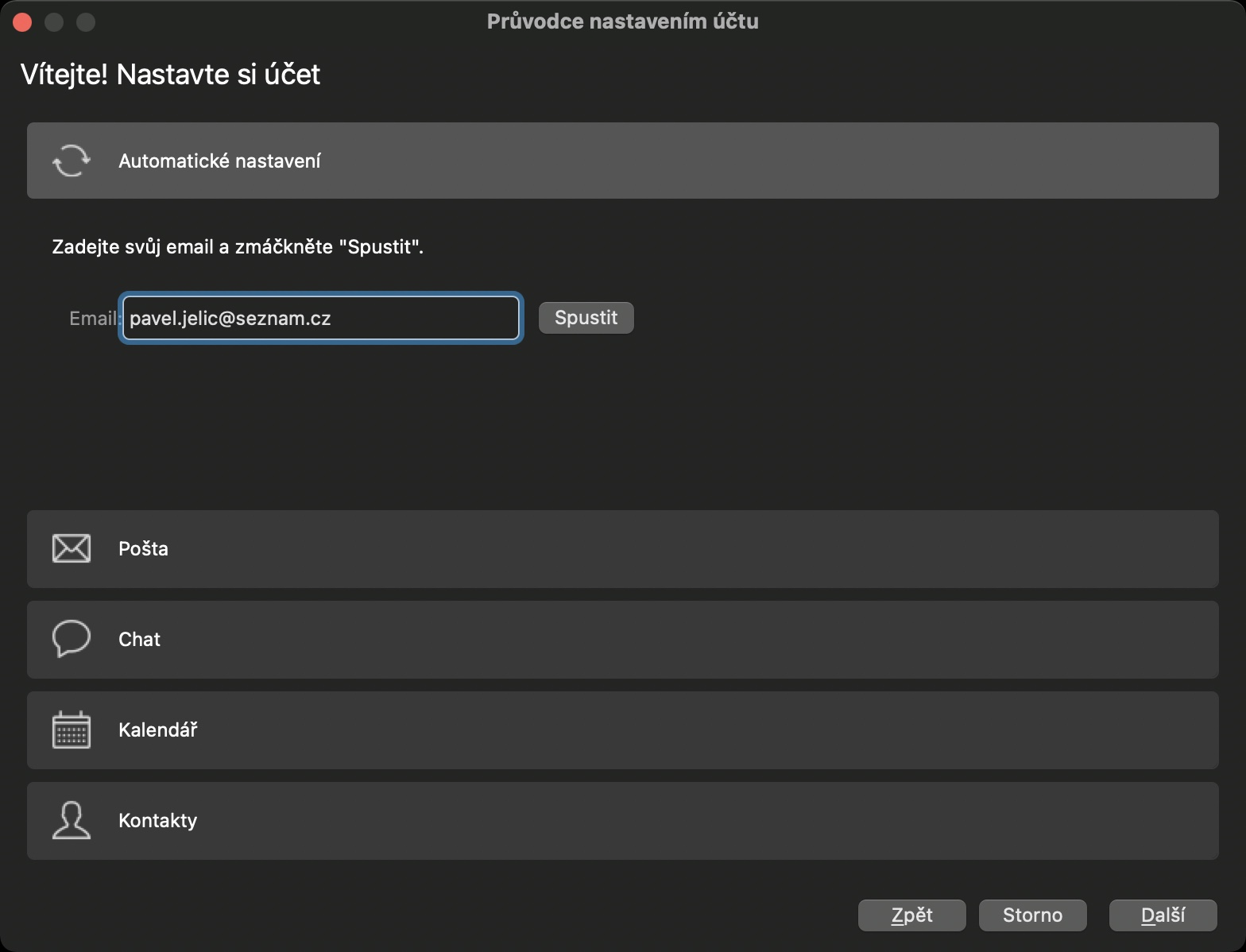
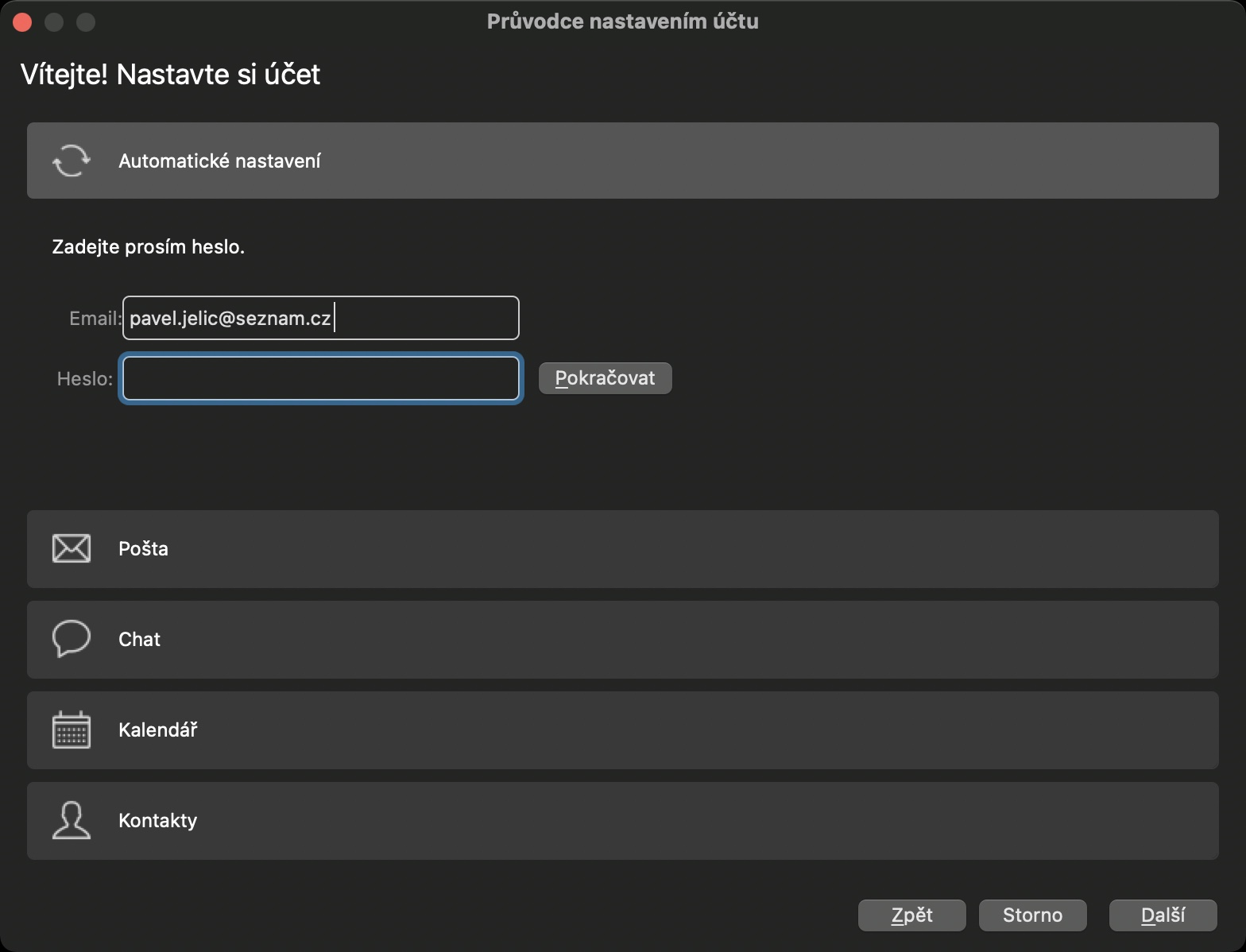
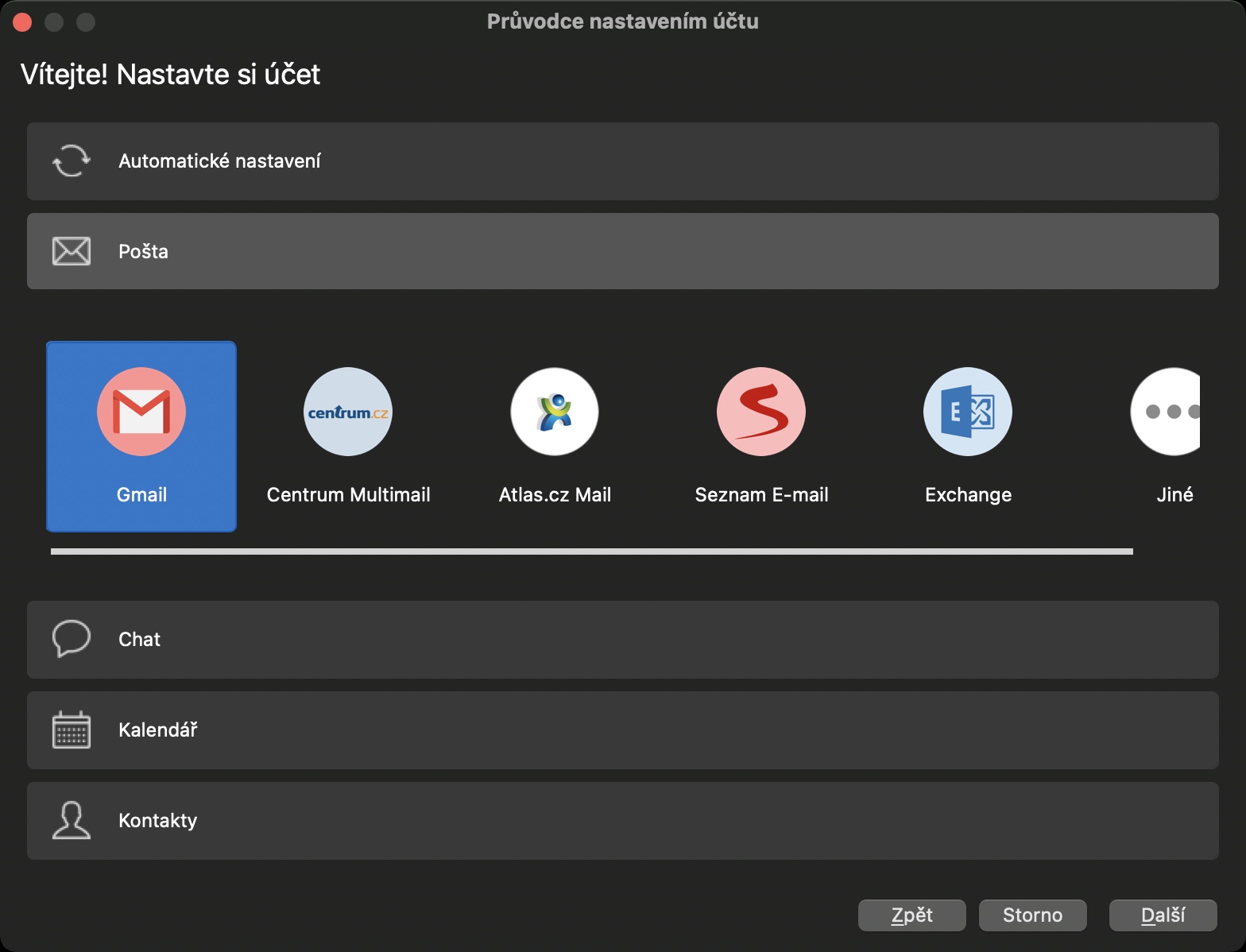

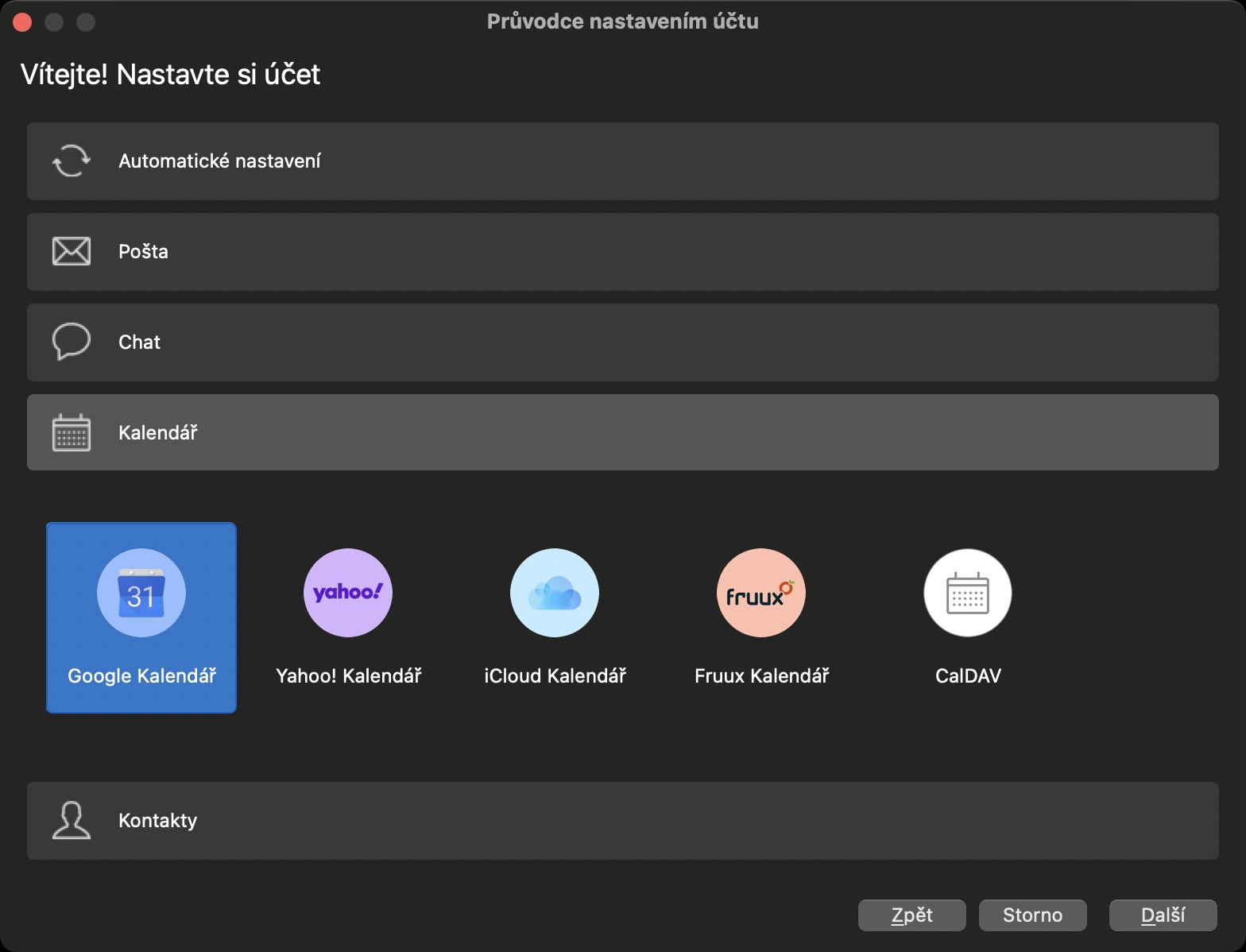
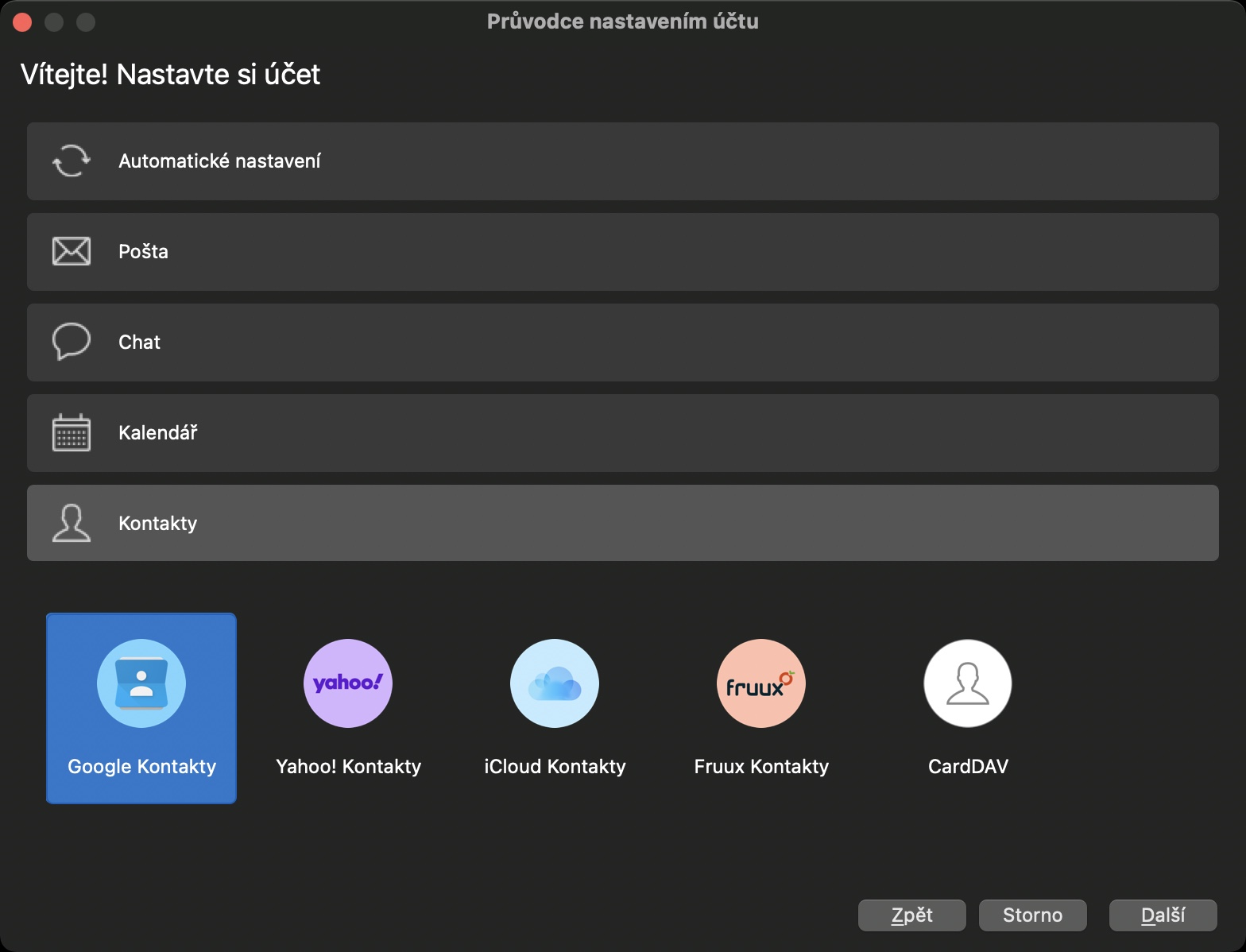

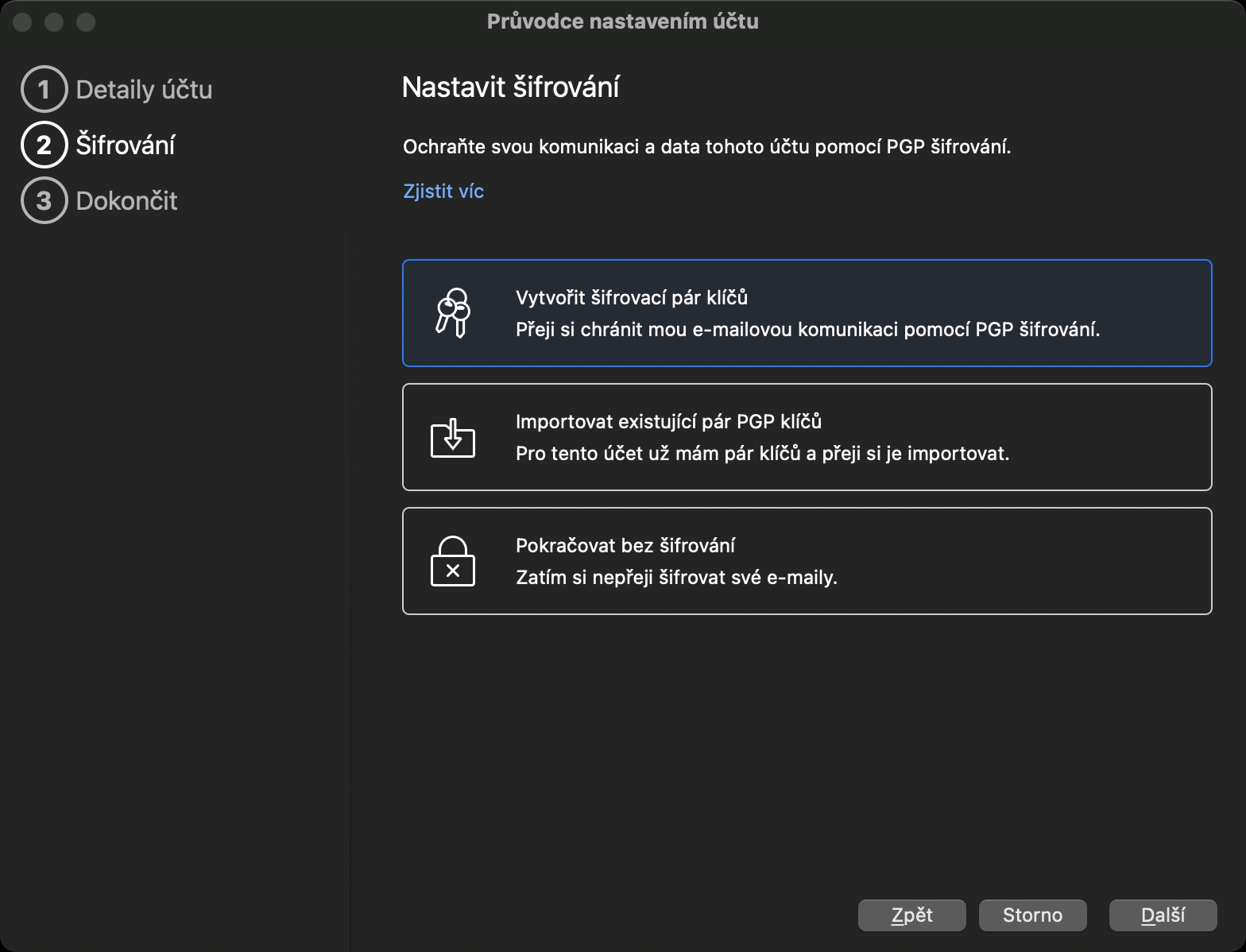
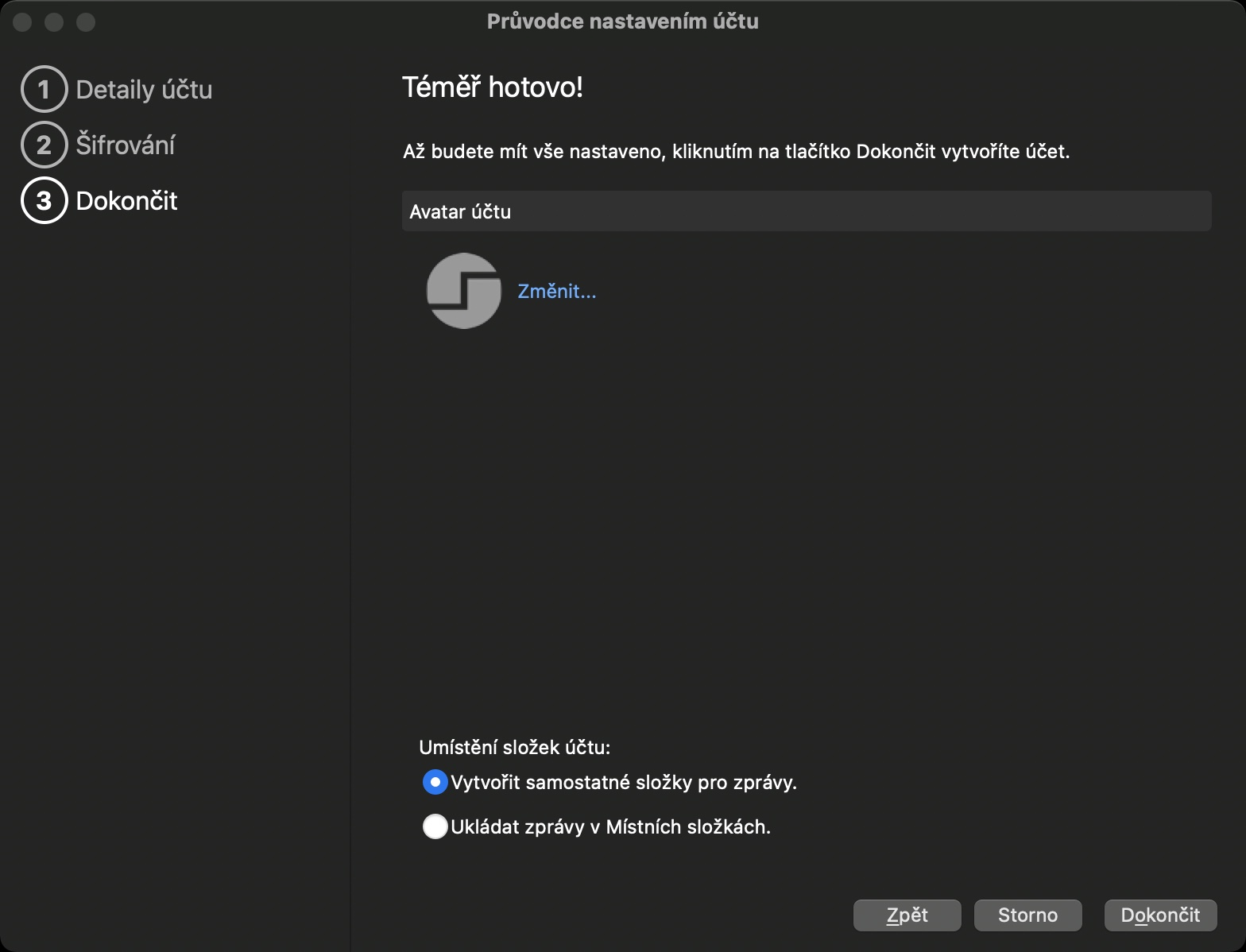
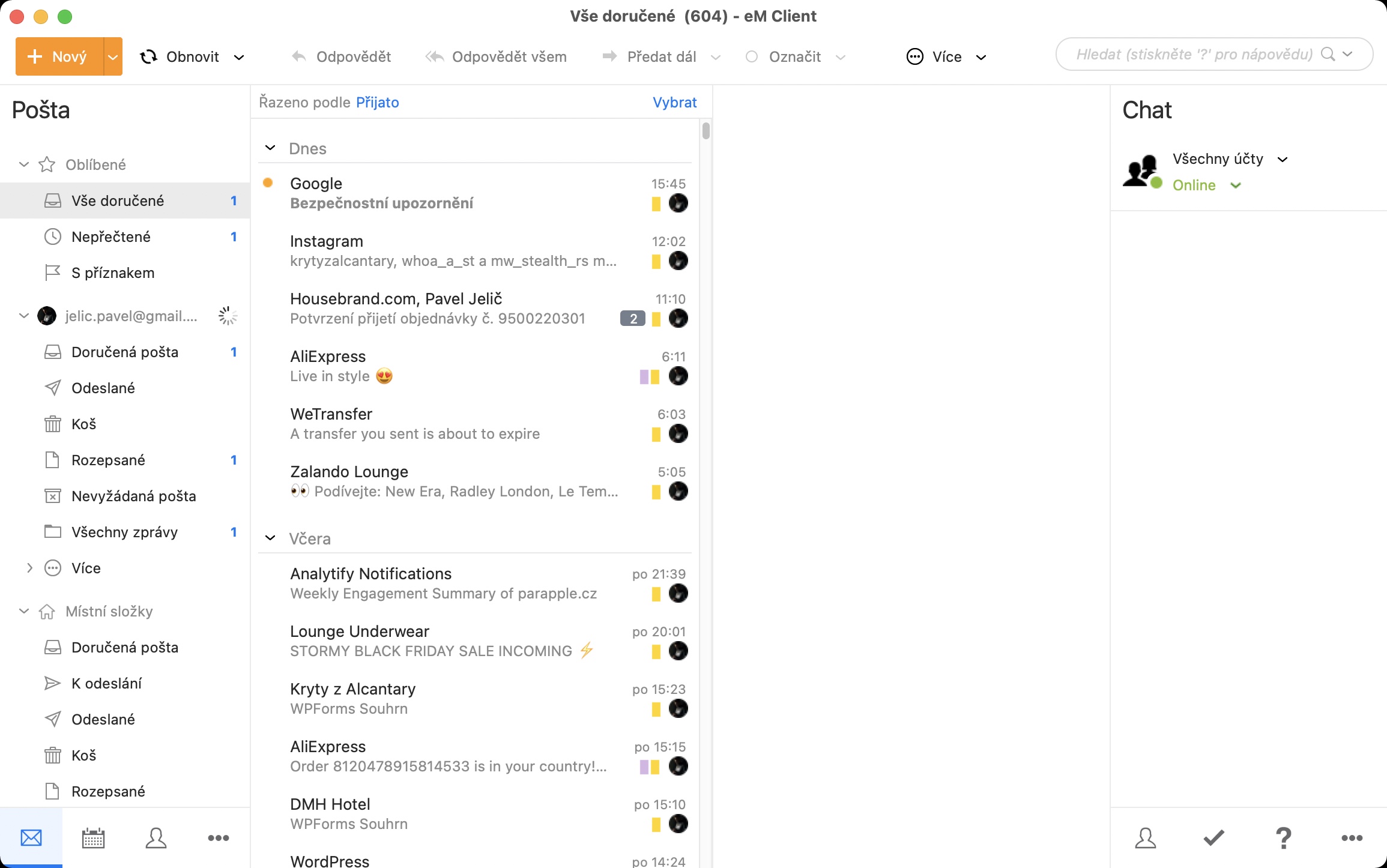
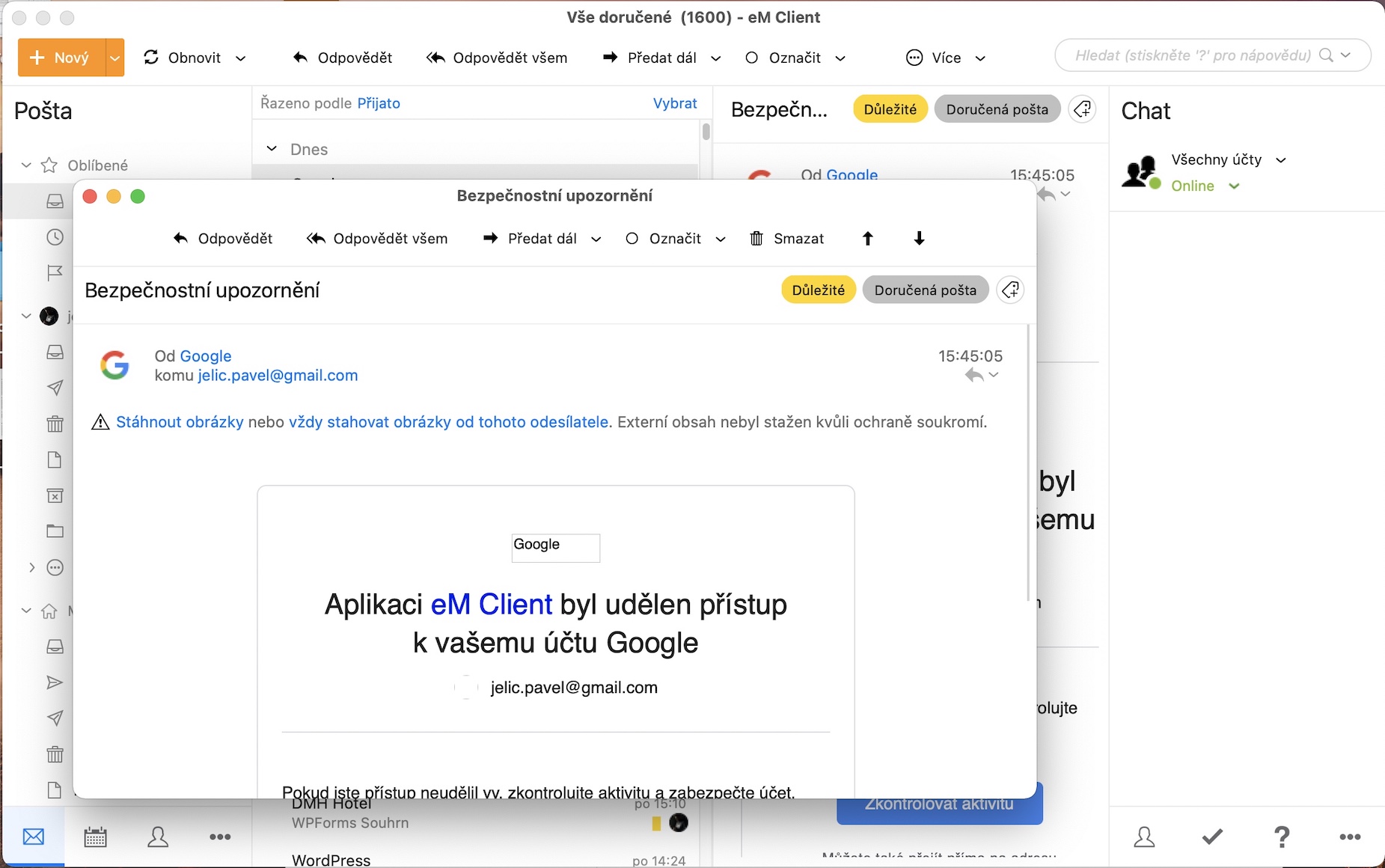
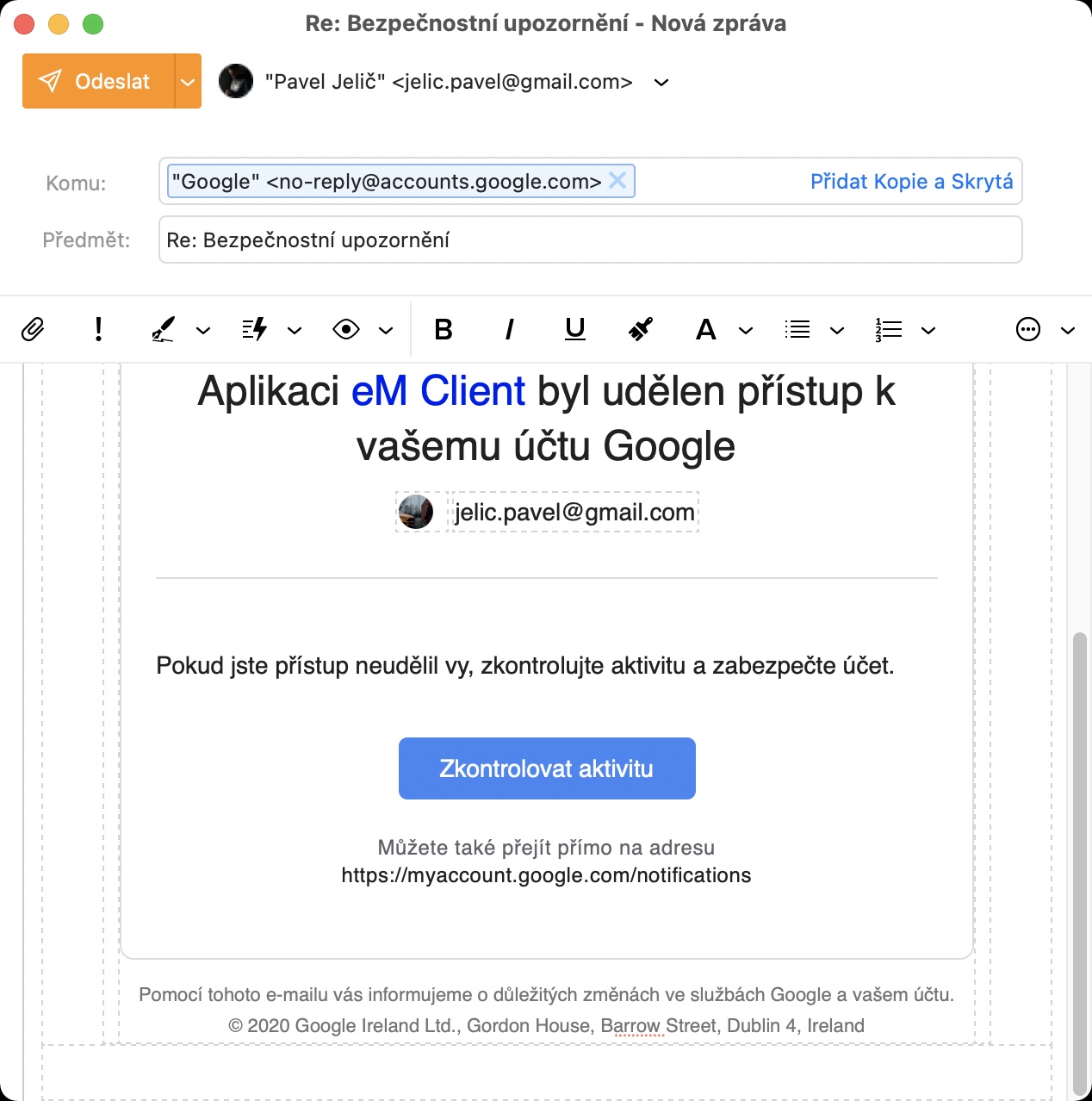
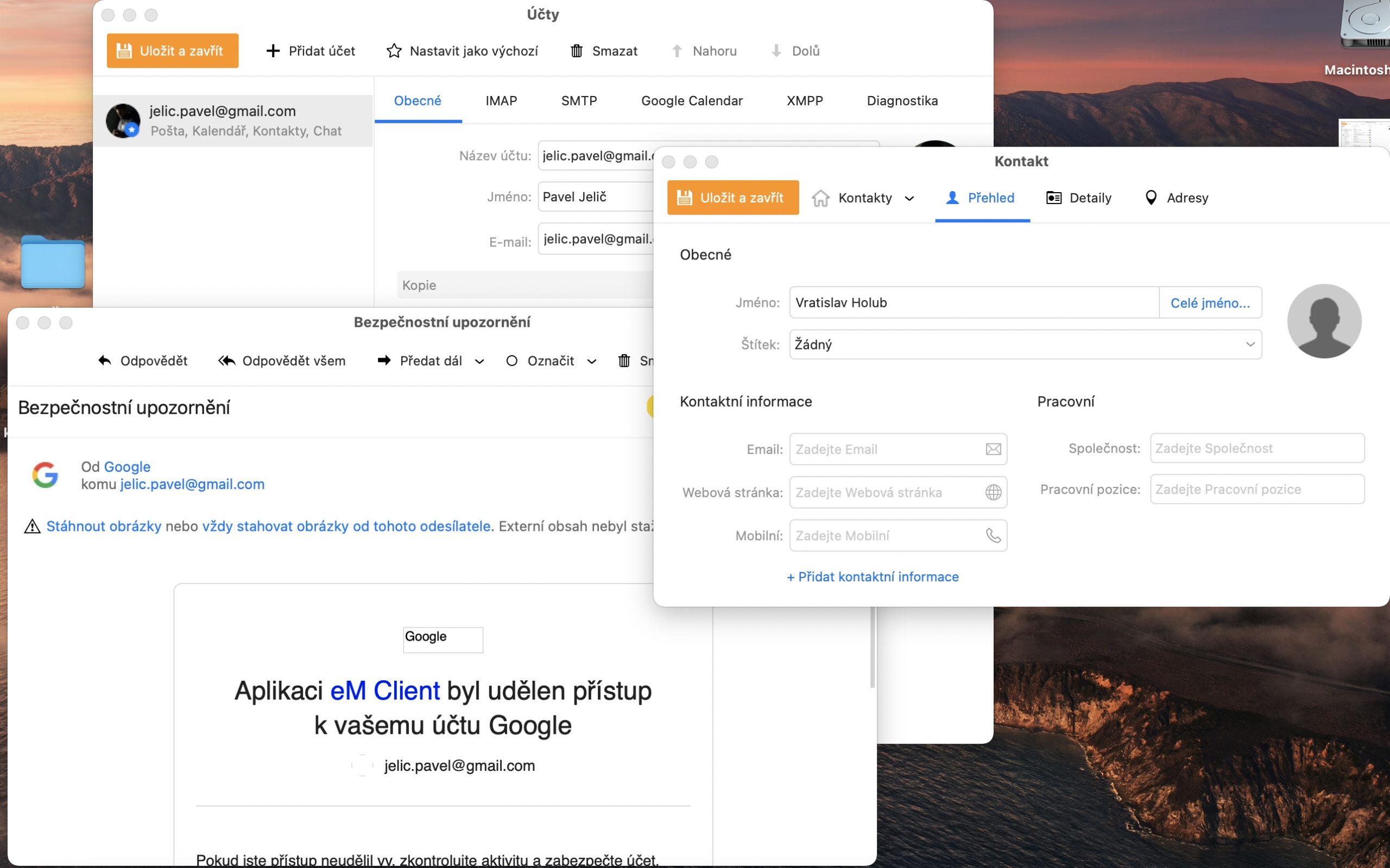

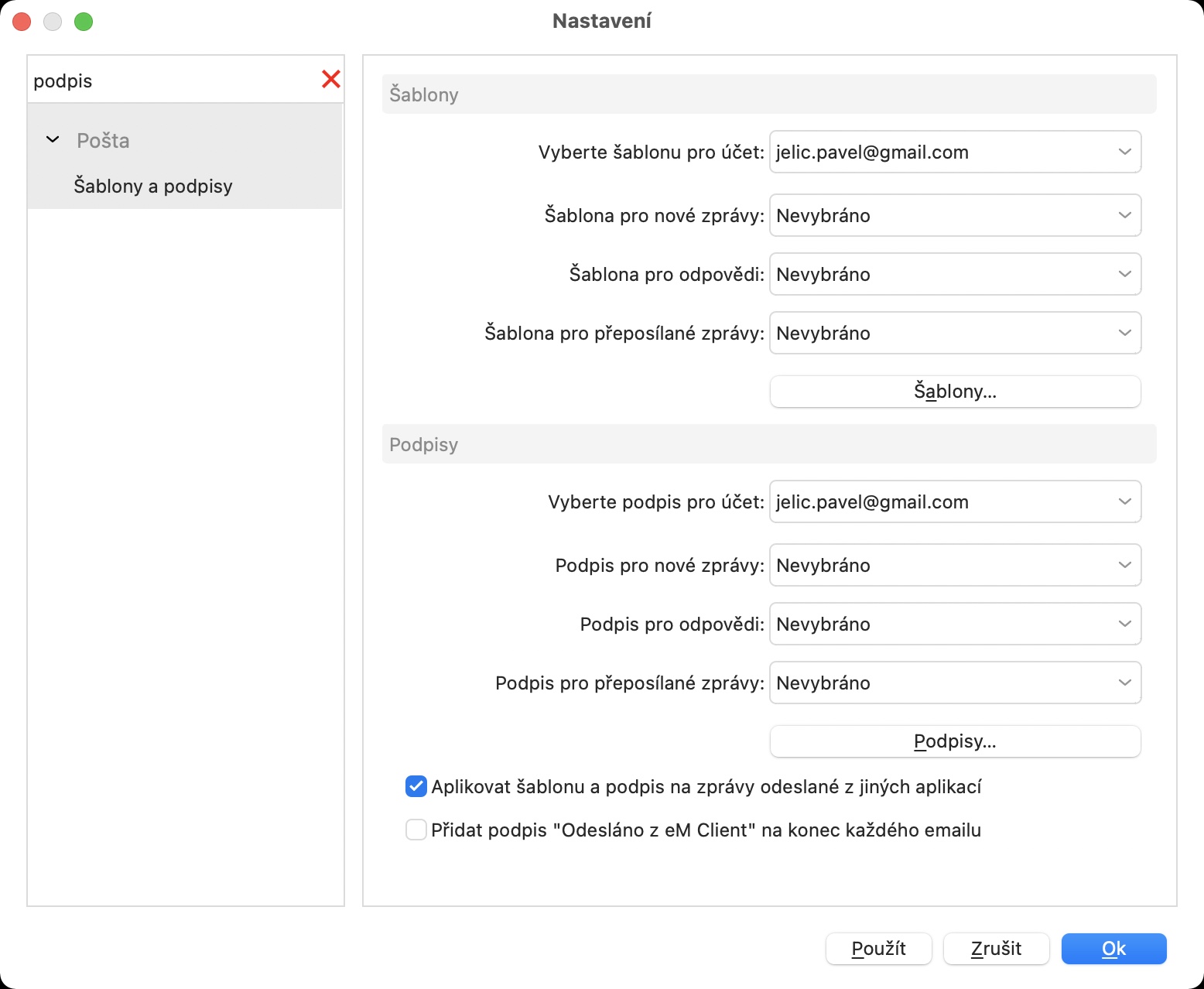
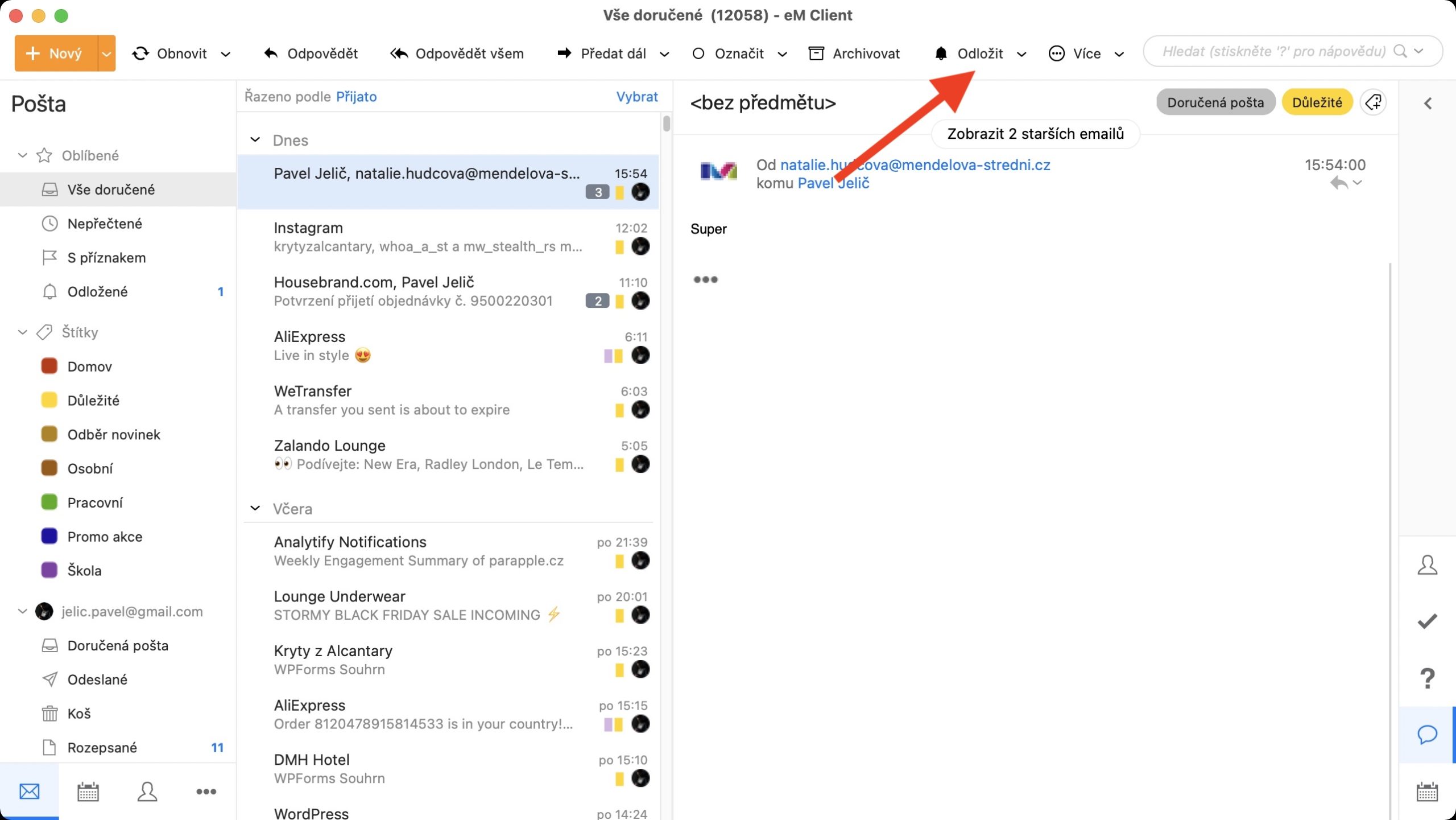

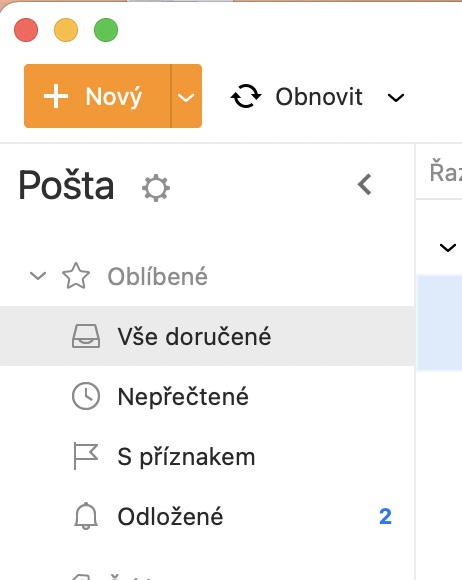
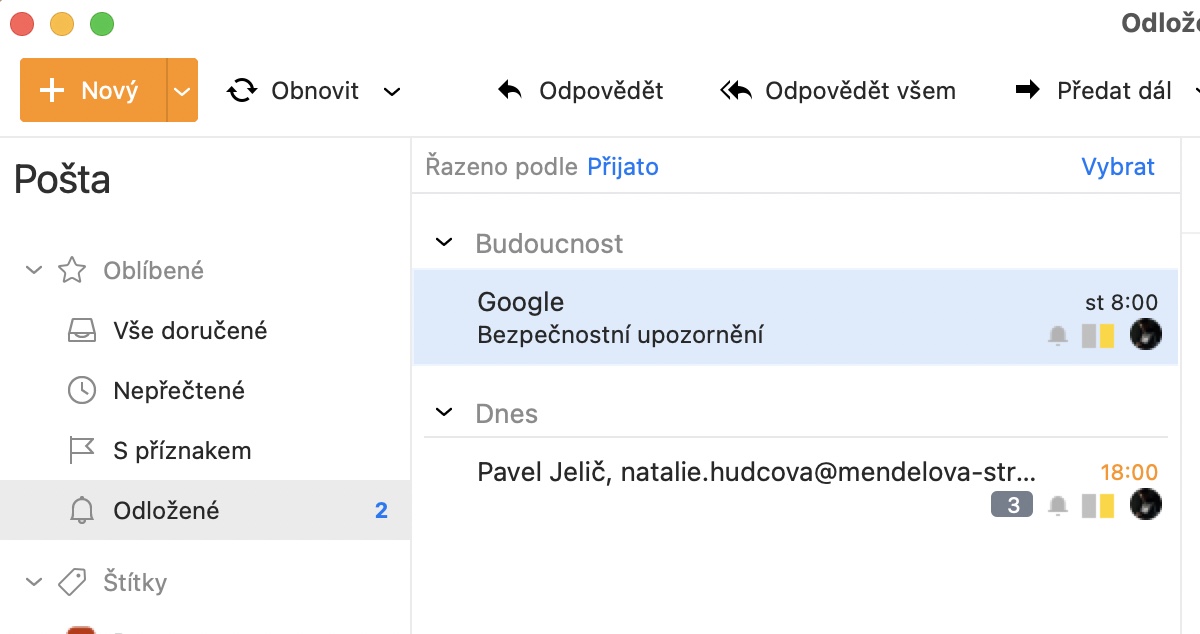

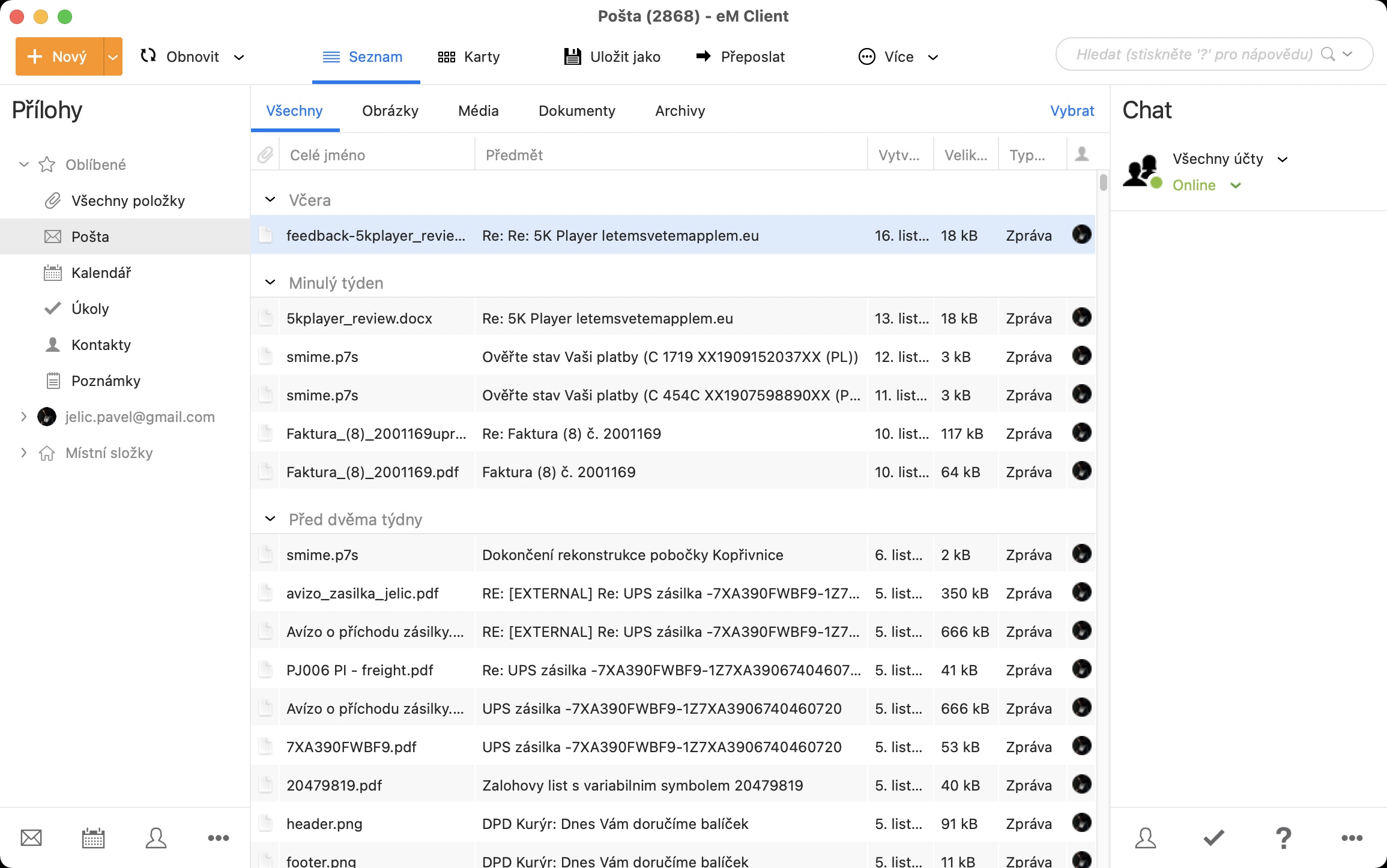
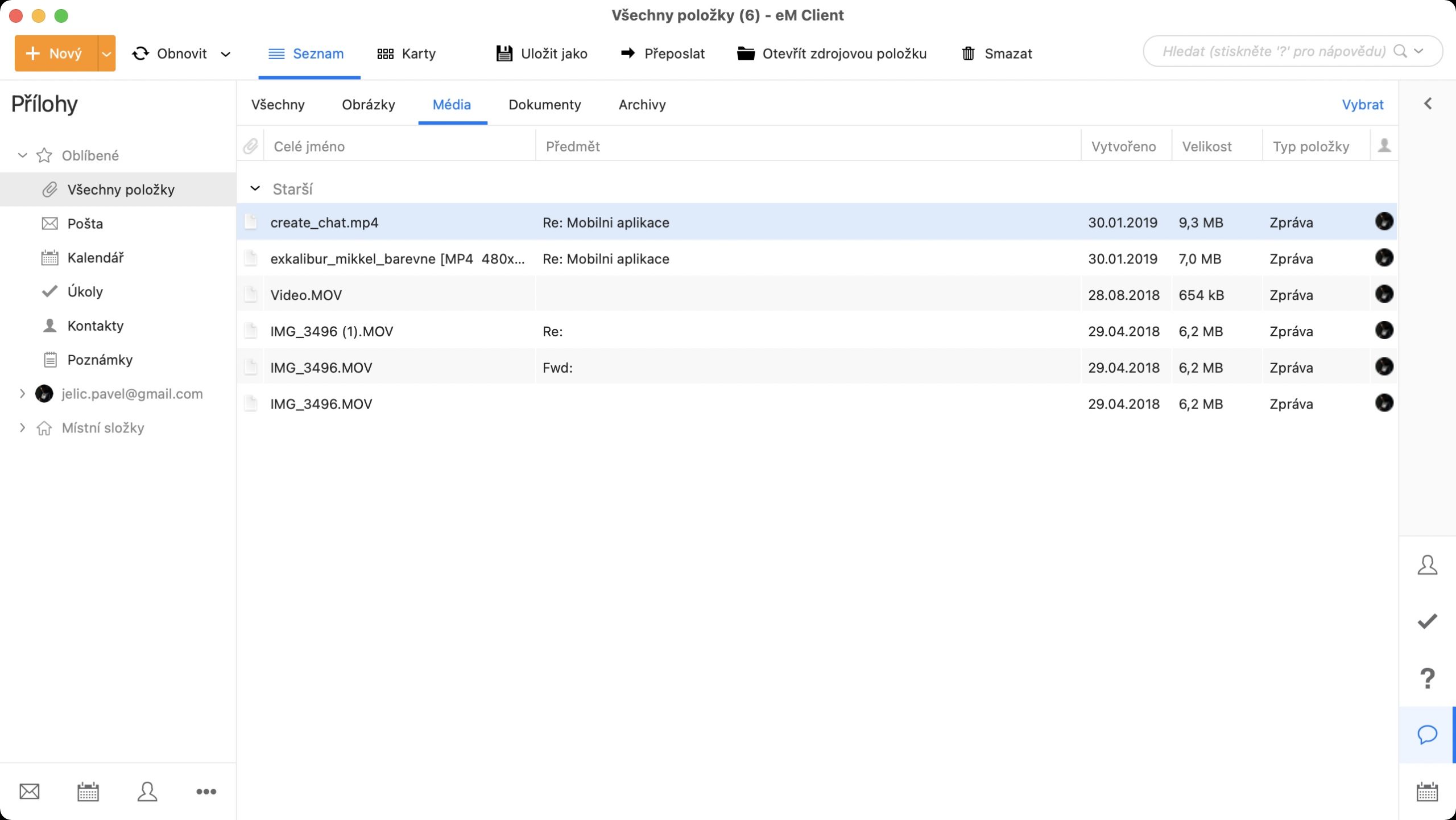
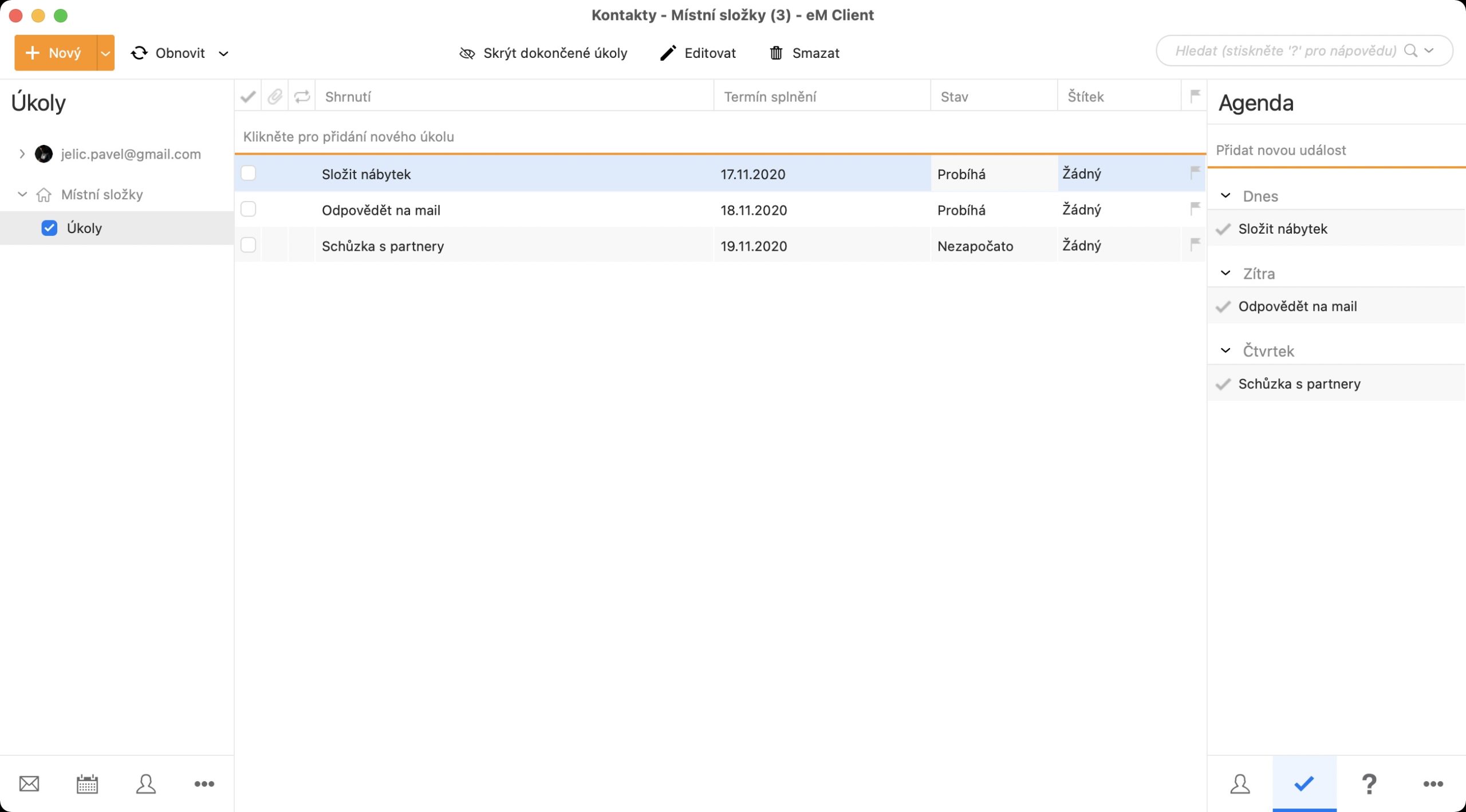
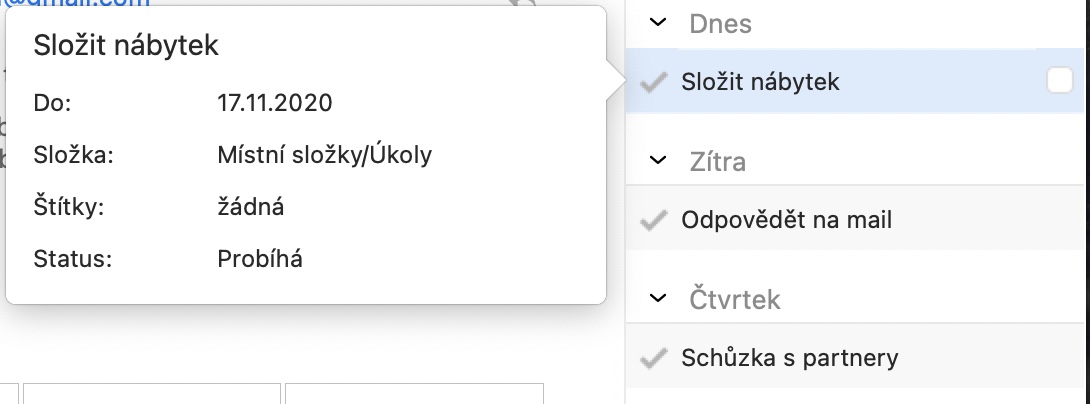
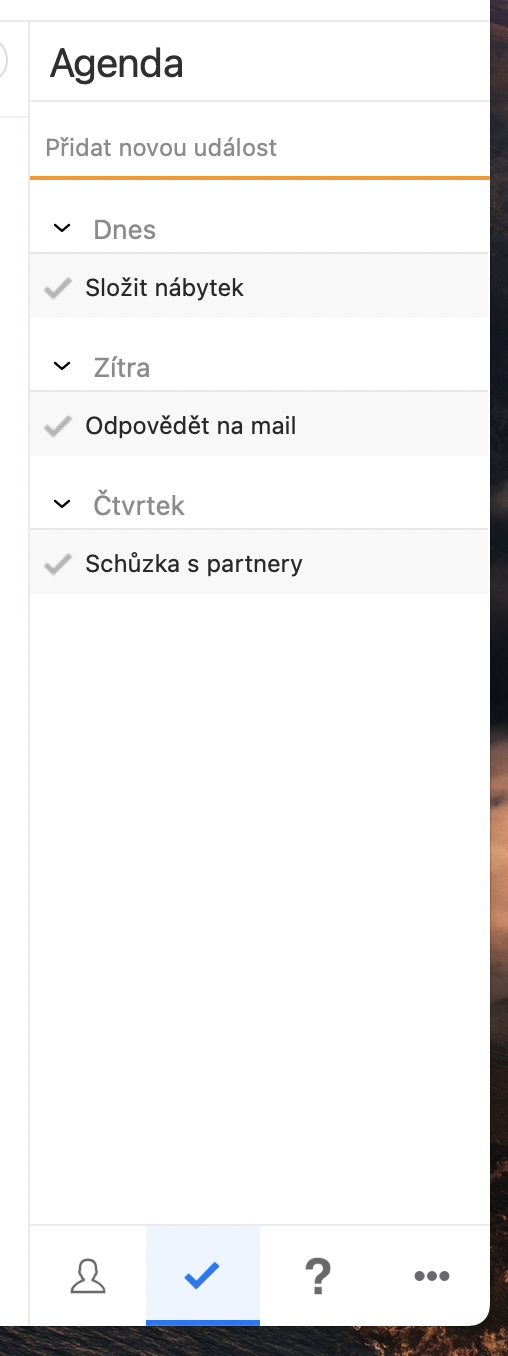
حساب موجود در لیست را همگام نمی کند، نامه ارسال شده بله، نامه ارسال شده خیر. بدون تماس، کمک فقط به زبان انگلیسی، بی انصافی برای کسانی که نمی فهمند...